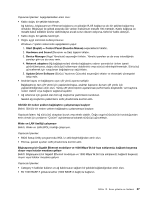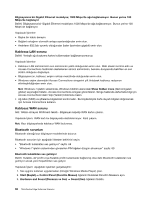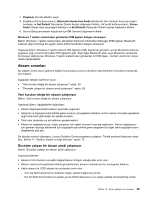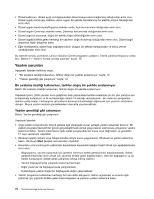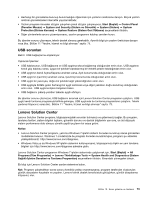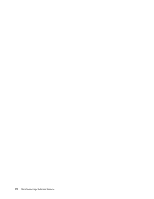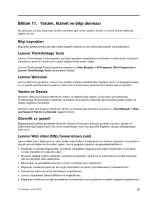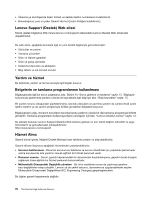Lenovo ThinkCentre Edge 72z (Turkish) User Guide - Page 83
Yazıcı sorunları, Dizisel kapı sorunları, Çok sayıda bölünmüş dosya
 |
View all Lenovo ThinkCentre Edge 72z manuals
Add to My Manuals
Save this manual to your list of manuals |
Page 83 highlights
7. Kurulu uygulamalar listesi görüntülenir. Kaldırmak istediğiniz uygulamayı seçin. Uninstall/Change (Kaldır/Değiştir) seçeneğini tıklatın. • E-posta uygulamanızdaki Gelen Kutusu, Gönderilmiş Öğeler ve Silinmiş Öğeler klasörlerinizi temizleyin. Klasör adları ve yordamlar, e-posta uygulamanıza göre değişir. Yardıma ihtiyacınız varsa e-posta uygulamanızın yardım sistemine başvurun. Çok sayıda bölünmüş dosya Belirti: Çok sayıda bölünmüş dosya Yapılacak İşlem: Windows Disk Defragmenter programını çalıştırın. Not: Sabit disk sürücüsünün boyutu ve halihazırda sabit disk sürücüsünde kayıtlı verilerin miktarına bağlı olarak, disk birleştirme işleminin tamamlanması birkaç saate kadar sürebilir. Windows 7 işletim sisteminde aşağıdakileri yapın: 1. Halihazırda çalışan bütün programları ve açık pencereleri kapatın. 2. Start (Başlat) ➙ Computer (Bilgisayar) seçeneklerini tıklatın. 3. C sürücüsü girişini sağ tıklatın ve ardından Properties (Özellikler) seçeneğini tıklatın. 4. Tools (Araçlar) etiketini tıklatın. 5. Defragment Now (Şimdi Birleştir) seçeneğini ve ardından Continue (Devam) seçeneğini tıklatın. 6. Disk birleştirme işlemini başlatmak için Defragment Now (Şimdi Birleştir) seçeneğini tıklatın. Yazıcı sorunları Yazıcı, bazı bilgisayar modellerinde desteklenir. Belirti: Yazıcı çalışmıyor. Yapılacak İşlemler: Aşağıdakileri doğrulayın: 1. Yazıcı açıktır ve çevrimiçidir. 2. Kağıt doğru yüklenmiştir. 3. Yazıcı sinyal kablosu, bilgisayardaki doğru paralel, dizisel veya USB bağlacına sıkı bir şekilde bağlanmıştır. Not: IEEE onaylı olmayan yazıcı sinyal kabloları beklenmedik sorunlara neden olabilir. 1. Yazıcıyla birlikte gelen tüm aygıt sürücüleri ve diğer yazılımlar doğru kurulmuştur. 2. İşletim sisteminizde, uygulama programınızda veya BIOS ayarlarında yazıcı kapınızı doğru atadınız. BIOS ayarları hakkında daha fazla bilgi için, bkz. Bölüm 7 "Setup Utility programının kullanılması" sayfa: 45. Sorun devam ederse, yazıcınızla birlikte gelen belgelerde açıklanan testleri çalıştırın. Sorun devam ediyorsa bilgisayarınızı bakıma gönderin. Bkz. Bölüm 11 "Yardım, hizmet ve bilgi alınması" sayfa: 75. Dizisel kapı sorunları Dizisel kapı bazı bilgisayar modellerinde bulunur. Dizisel kapıda ve dizisel kapıya bağlı aygıtlarda sorun gidermek için bu bilgileri kullanın. Belirti: Dizisel kapıya erişilemiyor. Yapılacak İşlemler: Bölüm 10. Sorun giderme ve tanılama 71